무선 고객을 사용할 수 없음: 해결 방법
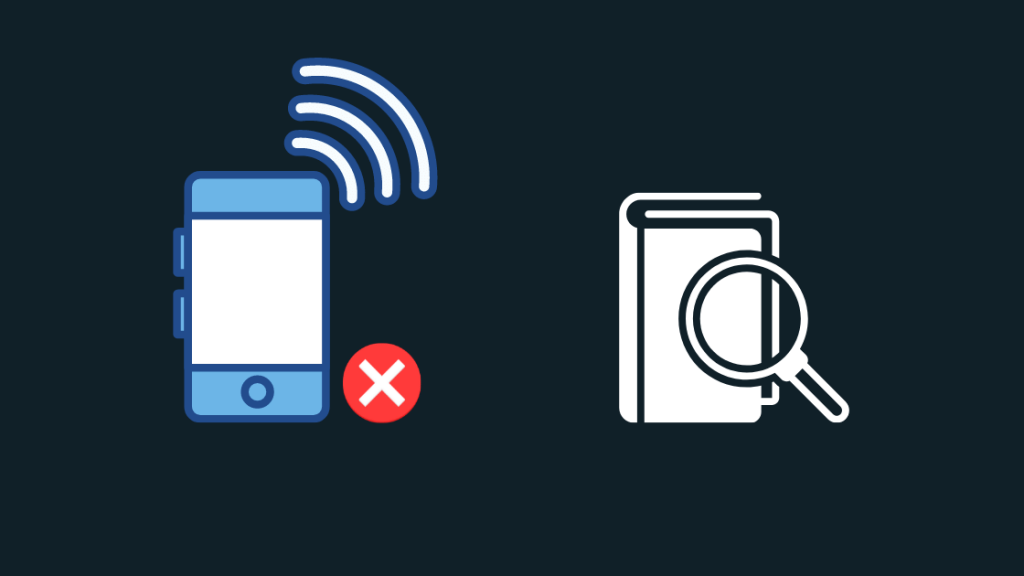
목차
제법 긴 주말이 다가오고 있어서 친구들과 놀러 나가서 영화를 보기로 했습니다.
마지막으로 모두에게 전화를 걸어 확인을 했고 전화를 걸어야 할 사람들의 목록을 살펴보던 중 그 중 한 명에게 연락할 수 없었습니다.
전화기에서 계속 "무선 고객이 부재 중입니다."라는 메시지만 표시되었습니다. 몇 시간 전에 그녀에게 문자를 보냈습니다.
아무도 남기지 않았기 때문에 문제가 무엇인지 알아보고 친구에게 연락해야 했습니다.
그렇게 하기 위해 휴대전화로 갔습니다. 제공업체의 웹사이트와 모바일 네트워크에 대한 일반 사용자 포럼.
찾은 모든 것을 편집할 수 있었고 약간의 시행착오와 온라인에서 친근한 사람들의 도움을 받아 문제를 해결했고 친구에게 연락했습니다.
이 가이드는 "무선 고객을 사용할 수 없음" 오류를 몇 초 만에 해결하는 데 도움이 되는 조사 결과입니다.
"무선 고객 사용할 수 없음”은 통화하려는 수신자에게 연락할 수 없거나 전화를 받을 수 있음을 의미합니다. 이는 수신자의 모바일 서비스에 문제가 있거나 휴대전화의 소프트웨어 버그로 인해 메시지가 전달되지 않을 수 있음을 의미할 수 있습니다.
생각이 나는 경우 여전히 다른 사람에게 메시지를 보낼 수 있는 방법을 알아보세요. 그들은 당신을 차단했고 당신이 사용중인 이동 통신사에 문제가있는 경우 할 수있는 일중단되었습니다.
무선 고객을 사용할 수 없습니다 메시지는 무엇을 의미합니까?
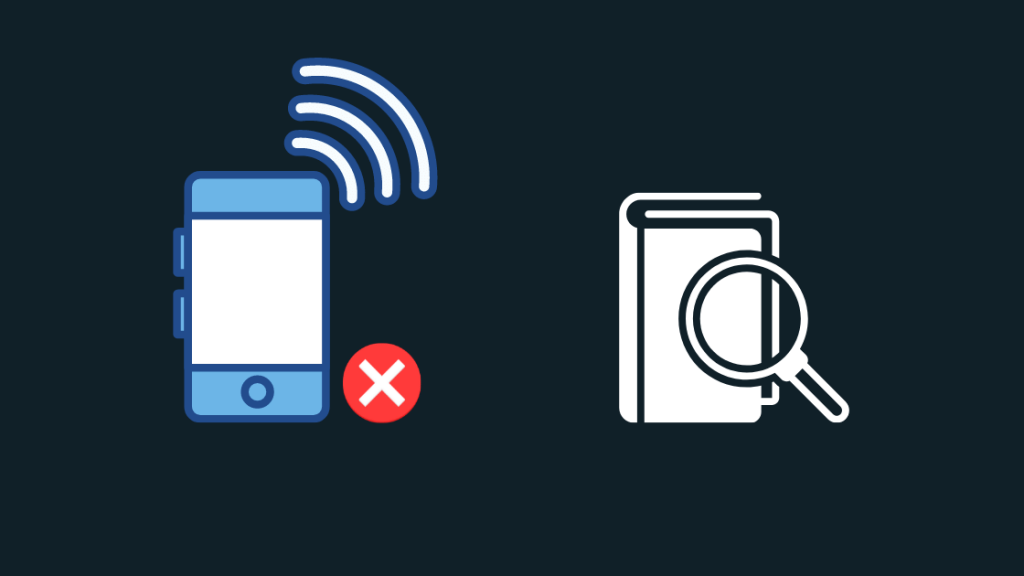
누군가에게 전화를 걸 때 전화를 받을 것으로 예상하지만 다음과 같은 음성이 들립니다. 고객을 사용할 수 없습니다.”라는 메시지가 표시되면 하던 일이 갑자기 중단될 수 있습니다.
하지만 이 메시지의 의미는 전화를 건 사람에게 모바일 서비스가 도달할 수 없다는 것입니다.
이는 수신자가 휴대폰 서비스 범위가 아닌 지역에 있는 경우에 발생할 수 있습니다.
전화 수신자가 서비스 범위에 있는 지역에 있다는 것을 알고 있다면 귀하의 번호나 전화 교환원을 차단했을 가능성이 있습니다. 에서 정전이 발생했습니다.
귀하의 전화 및 수신자의 전화 문제로 인해 이 메시지가 재생될 수도 있습니다.
이제 이 메시지의 의미와 이 메시지가 발생한 이유를 이해하셨을 것입니다. , 이제 문제를 해결할 시간입니다.
수신자에게 메시지 보내기
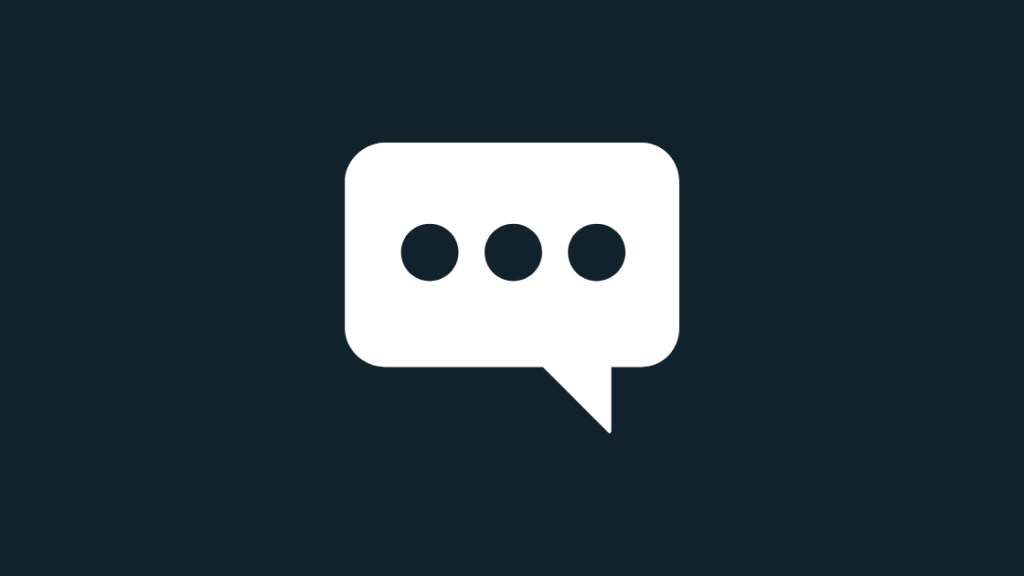
통화하려는 사람에게 연결할 수 없는 경우 시도할 수 있는 대안이 있습니다.
Apple에 있는 경우 iMessage를 사용하거나 그들이 있는 소셜 미디어 채널을 통해 문자를 보내십시오.
Twitter, Instagram, Facebook과 같은 대부분의 소셜 미디어에서 메시지를 보낼 수 있습니다. 따라서 이러한 서비스를 통해 연락해 보십시오.
Facebook 메신저 또는 Google Voice와 같은 서비스를 통해 인터넷을 사용하여 전화를 걸 수도 있습니다.
나 또는 수신인 확인서로 차단됨
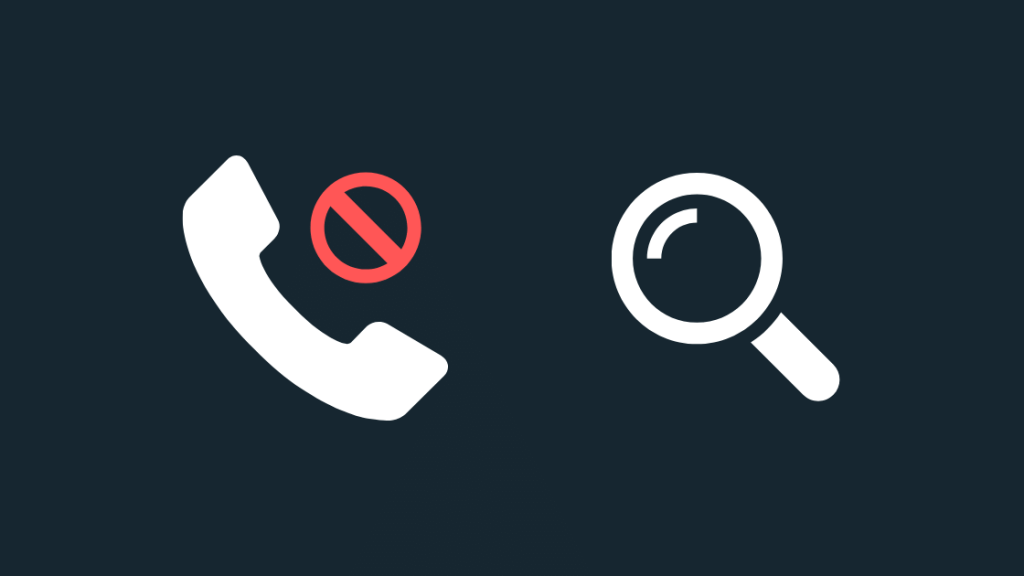
전화 서비스 제공업체는 수신자가 귀하의 번호를 차단했는지 여부를 알려줄 수 없으므로 수신자에게 직접 문의하는 것이 가장 좋습니다.
사용 수신자에게 전달하기 위해 내가 말한 방법.
그들이 당신을 차단했는지 물어보세요. 실수로 차단한 경우 차단을 해제할 수 있습니다.
또한보십시오: 삼성 TV Wi-Fi 연결 끊김: 해결되었습니다!또는 전화를 걸려는 번호를 차단했는지 확인하고 차단한 경우 차단을 해제할 수 있습니다.
차단을 해제하려면 iPhone을 사용 중인 경우 다른 사람:
- 연락처 앱을 엽니다. 이를 위해 전화 앱을 사용할 수도 있습니다.
- 연락처를 아래로 스크롤하거나 검색 기능을 사용하여 차단을 해제하세요.
- 연락처를 열고 아래로 스크롤하세요.
- 만약 이 발신자 차단 해제 를 참조하여 선택하고 차단 해제를 확인하세요.
Android에서 다른 사람을 차단 해제하려면:
- 전화 앱을 엽니다.
- 더보기를 선택합니다.
- 설정 > 차단된 번호 로 이동합니다.
- 번호를 선택합니다. 차단을 해제하려면 지우기를 탭한 다음 차단 해제를 탭하세요.
번호 차단을 해제하거나 번호 차단을 해제한 후 수신자에게 다시 전화를 걸어 메시지가 다시 재생되는지 확인하세요.
수신자의 전화가 꺼져 있을 수 있습니다.
일부 전화 및 서비스 제공업체는 전화가 꺼져 있는 경우 기본적으로 이 메시지를 표시합니다.
이 문제를 해결하려면 연결되지 않은 모든 통신 채널을 사용해 볼 수 있습니다. 작동하려면 전화가 필요합니다.
예를 들어 이메일 주소를 알고 있는 경우 Facebook에서 메시지를 보내거나 이메일을 보낼 수 있습니다.
e메일을 통해 소통할 수 없는 경우 가능할 때 다시 전화해 달라고 요청하세요. -메일 또는 문자.
SIM 카드 다시 삽입
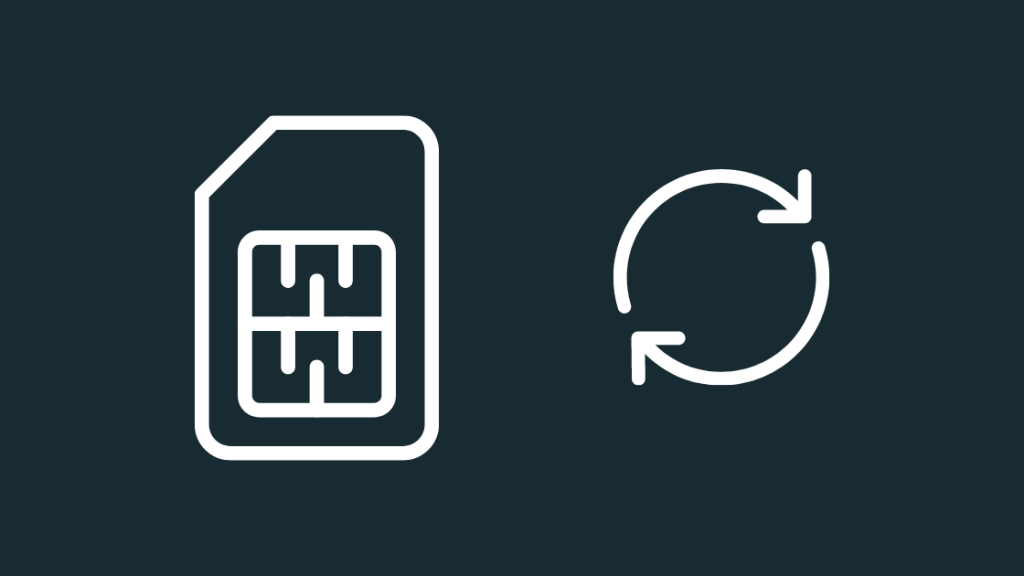
때때로 여기에서 SIM 카드에 문제가 있는 경우 문제가 발생할 수 있습니다.
SIM 카드 제대로 작동하지 않으면 통화를 위해 휴대전화를 모바일 네트워크에 연결하지 못할 수 있습니다.
SIM 문제를 해결하려면 이동통신사에서 허용하는 경우 휴대전화에서 SIM 카드를 꺼냈다가 다시 삽입해 보세요. .
iPhone에서 이렇게 하려면:
또한보십시오: C-와이어 없이 둥지 온도 조절기 지연 메시지를 수정하는 방법- SIM 슬롯을 찾기 위해 볼륨 및 음소거 키 반대쪽 iPhone 측면을 확인합니다.
- 작은 클립을 긴 철사로 SIM을 꺼내려면 이것이 필요합니다. 캐리어 잠금 해제된 경우 iPhone과 함께 제공되는 SIM 추출 도구를 사용할 수도 있습니다.
- SIM 트레이 옆의 구멍에 도구나 클립을 삽입합니다.
- 부드럽게 힘을 가합니다. SIM 트레이가 튀어 나오도록 합니다.
- SIM 트레이를 빼냅니다.
- SIM 카드를 제거하고 10~15초 동안 기다립니다.
- SIM 카드를 다시 넣습니다. 트레이를 휴대전화에 다시 삽입합니다.
Android에서 이렇게 하려면:
- Android 휴대전화에서 SIM 슬롯을 찾습니다. 전화기의 양면을 확인할 수 있습니다. 근처에 핀홀이 있는 작은 컷아웃을 찾습니다.
- SIM 제거 도구 또는 구부러진 클립을 준비합니다.끝부분을 핀홀에 끼우세요.
- 부드럽게 누르면 SIM 카드 트레이가 약간 튀어 나옵니다.
- SIM 트레이를 빼내어 SIM 카드를 꺼냅니다.
- SIM을 삽입하기 전에 최소 10-15초 동안 기다리십시오.
- 트레이를 슬롯에 다시 넣으십시오.
SIM 카드를 다시 삽입한 후 전화를 걸어 보십시오. 메시지가 다시 재생되는지 확인합니다.
서비스 중단 확인
귀하 또는 수신자가 속한 교환원이 중단된 경우 연결 문제가 발생할 수도 있습니다.
문의 귀하 또는 귀하의 수신자 지역에 정전이 있는지 확인하려면 모바일 네트워크 사업자의 고객 지원팀에 문의하십시오.
그들은 그러한 경우인지 여부를 확인하고 수정 사항이 적용되는 일정을 알려줄 것입니다.
가장 좋은 방법은 정전이 해결될 때까지 기다리는 것입니다.
휴대전화 다시 시작
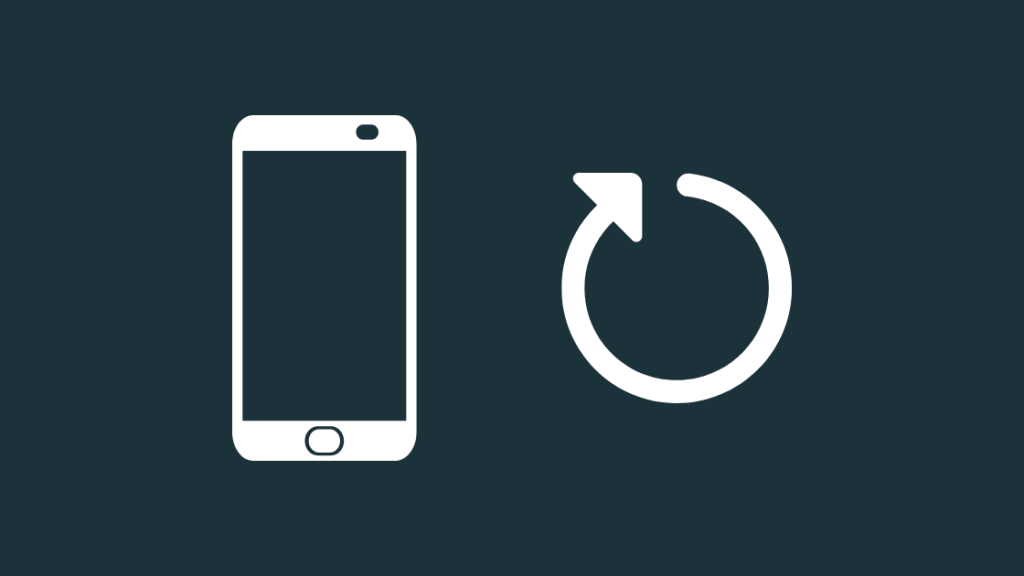
SIM 카드가 문제가 아닌 경우 교환원은 정전을 경험하지 않았으므로 여기에서 귀하의 전화가 원인일 가능성이 있습니다.
전화를 다시 시작하여 전화 연결을 방해할 수 있는 모든 소프트웨어 버그를 해결하여 전화와 관련된 대부분의 문제를 해결할 수 있습니다.
iPhone을 다시 시작하려면:
- 볼륨 키 또는 측면 키를 길게 눌렀다가 슬라이더가 나타나면 놓습니다.
- 슬라이더를 위로 올려 휴대전화를 끕니다.
- 휴대전화 오른쪽에 있는 버튼을 길게 누릅니다.Apple 로고가 나타날 때까지 측면을 눌러 다시 켜십시오.
Android 휴대전화를 다시 시작하려면:
- 휴대전화 측면에 있는 전원 버튼을 길게 누릅니다. 일련의 옵션이 나타납니다.
- 옵션이 있는 경우 다시 시작을 선택하십시오. 그렇지 않으면 전원 끄기를 선택하십시오.
- 다시 시작을 선택한 경우 전화가 자동으로 다시 켜집니다. 그러나 전원 끄기를 선택한 경우 다시 전원 버튼을 길게 눌러야 전화기를 다시 켤 수 있습니다.
전화가 다시 시작된 후 상대방에게 다시 전화를 걸어 메시지가 표시되는지 확인하세요. 재생됩니다.
지원팀에 문의
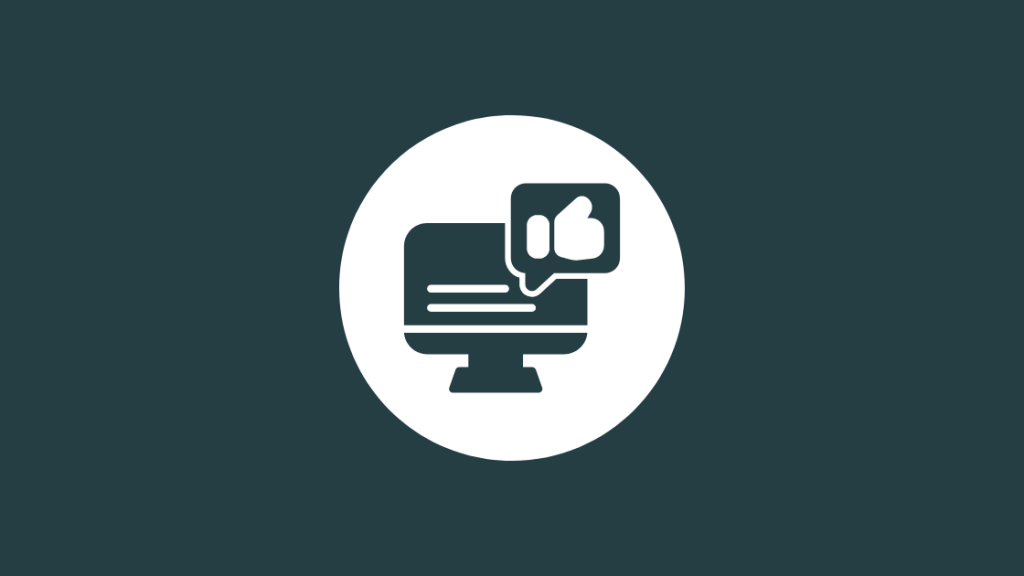
이러한 문제해결 단계 중 어느 것도 소용이 없으면 주저하지 말고 전화 서비스 제공업체의 고객 지원팀에 문의하세요.
도움을 받을 수 있습니다. 그들이 가지고 있는 파일 덕분에 보증 또는 기타 서비스 관련 문제를 더 정확하게 알 수 있습니다.
문제가 무엇인지 알려주시면 지원팀에서 시도할 수 있는 더 많은 수정 사항을 안내해 드립니다.
마지막 생각
Verizon을 사용 중이라면 Verizon의 온라인 메시징 서비스를 사용하여 수신자가 응답하지 않는 경우 메시지를 보낼 수 있습니다.
Verizon 계정에 로그인하고 온라인으로 메시지를 보내도록 온라인 메시징 서비스를 설정하십시오.
메시지 전송 결과 "메시지가 전송되지 않음: 유효하지 않은 대상 주소" 오류가 발생하면 계정에 크레딧을 더 추가하거나 단축 코드 사용을 자제할 수 있습니다. 메시지.
또한 즐길 수 있습니다.읽기
- 메시지 크기 제한 도달: 몇 초 만에 해결하는 방법[2021]
- Verizon All Circuits are Busy: 해결 방법[2021]
- 특정 휴대폰 번호를 얻는 방법 [2021]
- iPhone에서 "사용자가 바쁘다"는 것은 무엇을 의미합니까? [설명] [2021]
- 비활성화한 전화기에서 Wi-Fi를 사용할 수 있습니까? [2021]
자주 묻는 질문
전화번호가 차단되었는지 어떻게 알 수 있나요?
차단되었는지 확인하는 가장 쉬운 방법은 보낸 메시지가 전달되고 있는지 확인하는 것입니다.
당신 상대방에게 전화를 걸어볼 수도 있고, 개인화 메시지가 없는 음성사서함으로 바로 넘어가면 차단당할 확률이 높습니다. ?
벨소리가 한 번 들리고 통화가 음성사서함으로 넘어가면 전화를 받는 사람이 나를 차단했을 가능성이 있습니다.
벨이 몇 초 동안 울린 다음 수신자가 전화를 받지 못했을 수 있습니다.
내 번호를 차단한 사람에게 어떻게 문자를 보낼 수 있나요?
나를 차단한 사람에게 문자를 보내는 유일한 방법은 받는 사람이 있어야 하는 다른 문자 메시지나 소셜 미디어 서비스를 사용해 보세요.
메시지 기능을 사용하여 연락하세요.
이메일 주소를 알고 있는 경우 이메일.
실패한 텍스트는 무엇을 의미합니까?차단?
대부분의 경우 문자 메시지에 실패했다고 해서 반드시 차단되었다는 의미는 아닙니다.
교환원이 메시지를 보내는 데 문제가 있거나 전화가 차단되었을 수 있습니다. 메시지 전송을 방해하는 소프트웨어 버그.

